注意:本文所有内容皆来源于Xilinx工程师,如需转载,请写明出处作者及赛灵思论坛链接并发邮件èï¼æªç»Xilinxåèä½æ人许å¯ï¼ç¦æ¢ç¨ä½åä¸ç¨éã
å¼è¨
æ¬ç¯åæ并éææ¯ç±»æç« ï¼ä½æ çæ¯ä¸ä¸ºææ¯äººåæ°åçãå®æå 个项ç®ä¹åï¼æ¨å¿ç¥èæè¿äºé¡¹ç®è½å¤ä¸è¹´èå°±æå¤æå°é½æºæäºè¿æ°æåãæ¨å¯è½ä¼éå°äººä¸ºé误ãäºå æªæ¾é¢æå°çå°é¾ãçè³æ¯è¶ åºæ¨æ§å¶çé®é¢ï¼æ¯å¦ï¼æºç«¯ (source) ææ¥æ¶ç«¯ (sink) 设å¤çé®é¢ï¼ã
ä½å·¥ç¨å¸çè责就æ¯è§£å³é®é¢ãåªè¦éç¨æ£ç¡®çæ¹æ³ï¼å°±å¯ä»¥å¿«éæ¾å°å¹¶è§£å³é®é¢æ ¹æºï¼èä¸ä¼å¯¹é¡¹ç®äº§çå½±åï¼å¸æ项ç®è§å为æ¤é¢çäºä¸äºæ¶é´ï¼ã
æå¨èµçµæå ¨çææ¯æ¯æ (WTS) é¨é¨ä¾èå¤å¹´ï¼å æ¤ï¼æå°è¯å°æå¦å°çæå ³å¦ä½å¨èµçµæå¨ä»¶ä¸è°è¯è§é¢åºç¨çç»éªå 以æ»ç»èä¼è´¯éã
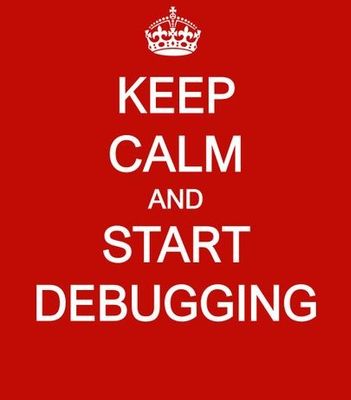
æ¥éª¤ 1 - æ·±å ¥éå½»äºè§£ç³»ç»
å¼å§è°è¯åï¼æ¨å¿ é¡»æç¡®äºè§£èªå·±çç³»ç»çè¿ä½æ¹å¼ãé¦å ç®åæè¿°ææçç³»ç»ç¨éï¼å æ¬ææçç³»ç»åè½ãä¾å¦ï¼è®°å½ç³»ç»æ¯å¦ä» æ¯æ 1080p è§é¢ï¼æè æ¯å¦æ¯æä» SD å° UHD èå´å çåç§å辨çã
è®°å¾ç»ä¸å¼ ç³»ç»åçå¾ï¼å¾æç¨ãåçå¾ç主è¦ä½ç¨å¨äºå±ç¤ºæµç»ç³»ç»çæ°æ®ã æ¨çè³å¯ä»¥ç»ç³»ç»æ·»å 对åºäºæåæè¿°çæ ç¾ã å¦æè¦ä½¿ç¨è½¯ä»¶åºç¨ï¼é£ä¹è¿æå¿ è¦ç»ä¸å¼ æè¿°æ¤ç±»åºç¨çåºæ¬è½¯ä»¶æµç¨å¾ã
è¿ä¸ä» æå©äºæ¨æ´å¥½å°äºè§£èªå·±çç³»ç»å¹¶è¯å«æ½å¨çæ éç¹ï¼å¯¹äºæ¿æ帮å©æ¨è°è¯ç³»ç»çä»»ä½å ¶ä»äººåæ ·å¾æ帮å©ã
æ¥éª¤ 2 - å°è¯å¤±è´¥
第 2 æ¥æ¯å°è¯æç¡®å¯åå¤éç°é®é¢çæ¥éª¤ãè¿å°æå©äºæ¨æç¡®åªäºååå ç´ ä¼å¯¼è´ç³»ç»æ é以ååªäºååå ç´ å¯¹äºé®é¢æ²¡æå½±åã
å®è¿å¯ä»¥å¸®å©æ¨éä¸ç²¾å解å³æ ¹å ï¼å¹¶æä¾ä¸ç§å®æ½ä¿®å¤åçéªè¯æ段ã
å¨è¿ä¸æ¥ä¸ï¼æ¨é常éè¦æè·æå ³ç³»ç»è¡ä¸ºå交äºçæ°æ®ã
ä¾å¦ï¼å¨è§é¢ç³»ç»ä¸ï¼æ¨å¯è½æ³è¦äºè§£ä¸åè¾å ¥ï¼å³ï¼GPU ä¹ç±»çè§é¢æºç«¯ï¼æä¸åè¾åºï¼å³æ¾ç¤ºå¨ææµè¯è®¾å¤ä¹ç±»çæ¥æ¶ç«¯ (sink)ï¼æ¯å¦ä¼çæä¸åè¡ä¸ºã
æ§è¡æ¤ç±»æµè¯æ¶ï¼éæè·æå ³ç³»ç»è¾å ¥åè¾åºç详ç»ä¿¡æ¯ï¼å æ¬ç³»ç»çè§é¢æºç«¯ (source) å/æè§é¢æ¥æ¶ç«¯ (sink) ç说æï¼ä»¥åæµè¯æé´é ç½®ã
å¦ææ éå¯éç°ï¼è¯·è®°å½ç¸å ³ç³»ç»åé 置信æ¯ï¼ç¶åæ£æ¥æ´æ¹æ个åéï¼ä¾å¦ï¼å°è¯æ¹åè¾å ¥ï¼æè æ¹åè¾å ¥è¿è¡çæä½ç³»ç»ï¼åæ¯å¦ä»æ§ä¼åçæ éã
åºæ大é度åå°æ¯æ¬¡æµè¯æé´ææ¹åçåæ°æ°éï¼æ好æ¯æ¬¡ä» è°æ´ä¸ä¸ªåæ°ã
æ¥éª¤ 3 - è¯å«é®é¢æ ¹æº
æ éå¯éç°åï¼ä¸ä¸æ¥è¦åçå°±æ¯è¯å«é®é¢çæ ¹æºã
é¦å æè¦ä»ç»çæ¹æ³æ称ä¹ä¸ºé个å»ç ´æ³ã
å³ï¼éç°æ éåï¼æä¼å°è¯éè¿ç§»é¤ç³»ç»é¨åå¨ä»¶æ¥ç¡®è®¤é®é¢æ¯å¦ä»ç¶åå¨ã
为确认设计åå²ä½ç½®ï¼æä½³æ¹æ³æ¯åé æ¥éª¤ 1 ä¸å建çåçå¾ã ä¾å¦ï¼å¦æå¨è§é¢è®¾è®¡çä¼ éé¨ååçæ éï¼é£ä¹æä¼éè¿è§å¯åçå¾æ¥ç¡®è®¤è®¾è®¡çæè·åæ¾ç¤ºé¨åçåçåå²ä½ç½®ãç¶åï¼æä¼æµè¯ç§»é¤æºç«¯çæ åµä¸ï¼ä½¿ç¨æµè¯æ¨¡å¼çæå¨æ¥åå¤åéåºå®æ¨¡å¼å¹¶ç¡®è®¤ç»æã
å¦æé®é¢ä»ç¶åå¨ï¼å³å¯ç¥ææ éåæ£æ¥è¾å ¥ï¼èæ¯åªé对系ç»çæ¾ç¤ºæè¾åºé¨åéä¸æ§è¡å ¶ä»è°è¯æ¥éª¤å³å¯ã åºè¯¥æ³¨æçæ¯ï¼è¿å¯è½éè¦ä¿®æ¹è®¾è®¡æè½å®ç°ï¼ä½é常系ç»ç±è½¯ä»¶æ§å¶ï¼å¯éè¿è½¯ä»¶æ¥å¼å¯åå ³éæµè¯æ¨¡å¼ï¼èæ éä¿®æ¹è®¾è®¡æ¬èº«ã
å°½å¯è½éå®é®é¢èå´åï¼å³å¯å¯»æ¾å¯ç¨å·¥å ·æ¥è°è¯é®é¢ã
对äºè§é¢ç³»ç»ï¼æ¨å¯æ·»å Integrated Logic Analyzer (ILA)ï¼å¦è§é¢ç³»å 31 - ä½¿ç¨ ILA è°è¯è§é¢ç³»ç»ä¸æ示ã使ç¨æ¥éª¤ 1 ä¸çåçå¾æ¥å¯»æ¾æ¾ç½®æ¢éçæä½³ä½ç½®ãè¿å°æå©äºæ¨ç¡®è®¤æ°æ®è·¯å¾ä¸æ¯å¦æä¸ªå« IP æªæææçæ¹å¼è¿è¡ï¼ä¾å¦ï¼æªä½¿ç¨ææªçæä»»ä½æ°æ®æè çæçæ°æ®é误ã
å¦æç³»ç»ä½¿ç¨çæ¯ Linux æè 软件åºç¨å¯è¾åºè³ UARTï¼é£ä¹è¯·ä½¿ç¨æè·å¾çè¾åºæ¥æ¶éè°è¯æ°æ®ãå®å¯æä¾æå ³åºç¨è¿è¡å¤±è´¥çé¶æ®µæè 失败åå çä¿¡æ¯ã 并ä¸ï¼è°è¯æ¶è¯·æ¾å¿å¨åºç¨ä¸éææ·»å æ´å¤æå°ææ¥å¿è®°å½åè½ï¼è§£å³é®é¢åå¯éæ¶å°å ¶ç§»é¤ã
注éï¼ä½¿ç¨ UART æ¶ï¼ææ¶æ好å æè·æ°æ®ï¼ç¨ååæå°ï¼å 为æå°ä¿¡æ¯è¿å¤å¯è½å¯¼è´åºç°æ´å¤ä¸æä»èæ¹åæ´ä¸ªç³»ç»çè¡ä¸ºã
并ä¸ï¼è®¸å¤åºç¨æ驱å¨å ·æå ç½®è°è¯åè½ï¼çè³å¯è½å·²æä¾è°è¯åºç¨ï¼ä¾å¦ï¼Linux ä¸æä¾ç media-ctrl æ modetest å½ä»¤ã æ¨å¯åé IP/驱å¨/åºç¨ææ¡£æ¥äºè§£ç¸å ³ä¿¡æ¯ã
å¦æåºç¨å·²æèµ·ï¼è¿å¯ä»¥éè¿âDebugâ模å¼æ¥è¿è¡åºç¨ï¼éæ¥åæåºç¨ä»¥ç¡®è®¤å ¶æèµ·ä½ç½®ã
æ¥éª¤ 4 - å©ç¨å ³é®åæ¥æè¿°é®é¢
å¨åç§è°è¯æ¹æ³ä¸å¹¶æªè®ºåæ¤æ¹æ³ï¼ä½å«å¿äºæ们身å¤äºäºèç½åæç´¢å¼æçæ¶ä»£ã
å°±åå¨æ¥éª¤ 1 ä¸æè¿°ç³»ç»ä¸æ ·ï¼åªè¦æé®é¢æ述缩çå°å ä¸ªå ³é®åï¼ä¸ä» å¯ä»¥å¸®å©æ¨æç¡®é®é¢æ ¸å¿ï¼è¿å°å¸®å©æ¨å¨ç½ä¸æ¾å°ç¸å ³é®é¢ï¼å解å³æ¹æ¡ï¼ï¼ä»è帮å©æ¨è§£å³é®é¢ã
å¦ææ¨å·²ç¡®è®¤é®é¢åçå¨æä¸ªå ·ä½ IP ä¸ï¼é£ä¹ç¬¬ä¸ä¸ªå ³é®åå°±æ¯æ¤ IP çå称ã
ç¶åï¼å°è¯å¯»æ¾å°æ述该é®é¢çåä¸ªå ³é®åã å¦æå¨è¾åºæ§å¶å°ä¸å å«é误ï¼é£ä¹è½»èæ举就è½æ¾å°è¿ä¸ªå ³é®åã
å¦ææéå ³é®å并æªè¿åä»»ä½ç»æï¼ææ¶éè¦å¯»æ¾æè¿°ç¸åé®é¢çè¿ä¹è¯æå ¶ä»æ¹æ³ã æ¯å¦ï¼âæçå±å¹ä¸ä¸ºä½ä¼åºç°åªç¹ï¼âæè âæçå±å¹ä¸ºä½æéªè±ï¼â
æ¥éª¤ 5 - æ¥æ¾ç¸å ³å·²ç¥é®é¢
ä»äººå¯è½éå°è¿ç¸åçé®é¢ï¼å æ¤å¯»æ¾ç¸å ³é®é¢è®°å½æ»å½æå©æ 害ã æ¨å¯å©ç¨è®¸å¤èµæºæ¥æ¥æ¾å·²ç¥é®é¢æè æ´è¯¦ç»çè°è¯ä¿¡æ¯ã
æ¨å¯ä»¥éè¿ç´æ¥æç´¢é¢å®ä¹ä½ç½®æ¥å¯»æ¾æéä¿¡æ¯ã éè¿ç¼©å°æç´¢èå´ï¼å¯ä»¥æé«æ¾å°ç¸å ³é®é¢çå çã
æ¨å¯éè¿ä¸åä½ç½®æ¥æ¥æ¾èµçµæè§é¢ç³»ç»ç¸å ³ä¿¡æ¯ï¼
- IP 产åæå (PG)ï¼
- 大é¨å IP 产åæåé½å å«è°è¯é¨åï¼é常ä½äºéå½é¨åä¸ï¼ã请å¡å¿ éµå¾ªæä¾çæææ¥éª¤è¿è¡æä½ãè¿äºæ¥éª¤æ¯æ ¹æ®ä»äººä½¿ç¨ IP ä¸æéå°çé®é¢ç¼åçï¼å æ¤å¾å¯è½å¯¹æ¨ä¼ææ帮å©ã
- æ¨è¿å¯ä»¥å°è¯å¨äº§åæåä¸ä½¿ç¨æ¥éª¤ 4 ä¸å®ä¹çå ³é®åæ¥æ§è¡æç´¢ã
- IP 主çå¤è®°å½ (AR)ï¼
- æ¯ä¸ªèµçµæ IP é½æå ¶ä¸»çå¤è®°å½ï¼å ¶ä¸ååºäºèµçµæå·²ç¥çåç§æ ¸çææå·²ç¥é®é¢ãæ¨å¯ä»¥å¨è¿éè¿è¡æç´¢ï¼ä»¥ç¡®è®¤æ¨çé®é¢æ¯å¦åå¨ç¸å ³è®°å½ä»¥åä¿®å¤æ¹æ³ã
æ¥æ¾ç¹å® IP ç主çå¤è®°å½çéå¾ä¹ä¸æ¯è®¿é®è§é¢è®¾è®¡ä¸å¿ (Video Design Hub)ãå¨ IP ç±»å«ä¸ï¼å¯ä»¥æ¥æ¾ä¸»çå¤è®°å½å产åæåã
- å¨ç½ç»ä¿¡æ¯è¨èçæ¶ä»£èæ¯ä¸ï¼å¯è½ä»äººå¨å«å¤å·²æåºè¿ä¸æ¨ç¸åçé®é¢ï¼å°¤å ¶æ¯å¨èµçµæ论åä¸ã请åç¨æç´¢å¼æ以åæ¥èªæ¥éª¤ 5 çå ³é®åæ¥æç´¢çæ¡ã
å¦ææ¾ä¸å°ä»»ä½ç¸å ³ä¸»é¢ï¼é£ä¹æ¨å¯èæ¤æºä¼å¨èµçµæ社åºè®ºåä¸å建æ°ä¸»é¢ã
- å¯¹äº Linux ç³»ç»ï¼èµçµæè¿æä¾ç»´åºç¾ç§é¡µé¢ï¼å
¶ä¸å
å«å¨åºäº Linux çç³»ç»ä¸ä½¿ç¨ IP çç¸å
³å
·ä½ä¿¡æ¯ãèµçµæç»´åºç¾ç§å
å«å¯¹åºäºææ Linux 驱å¨ç页é¢ã
è¿äºé©±å¨é¡µé¢å å«æå ³ Linux 驱å¨æ¯æç硬件åè½çä¿¡æ¯ä»¥åæµè¯åè°è¯ä¿¡æ¯ï¼å¯æå©äºæ¨éç°å¹¶è¯å«ç³»ç»æ éã
æ¥æºï¼èµçµæ